Bearbeitung von NAnt- und MSBuild-Skripten
Wenn Sie Buildskripte erstellen oder warten, kann ReSharper Ihnen mit seiner XML-Unterstützung sowie mit Buildskript-spezifischen Funktionalitäten helfen, wie beispielsweise der Codevervollständigung, Codeinspektionen und Quick-Fixes.
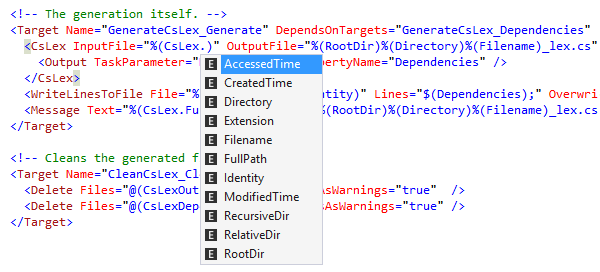
Bearbeitung und Vervollständigung
Alle Bearbeitungs- und Unterstützungsfunktionen, die für XML bereitgestellt werden, sind auch für Buildskripte verfügbar. Dazu gehören die Vervollständigung von importierten Symbolen und die Syntaxhervorhebung.
In Buildskript-Dateien vervollständigt ReSharper Eigenschaften, Ziele, Aufgaben und Attribute, die im aktuellen Geltungsbereich verfügbar sind.
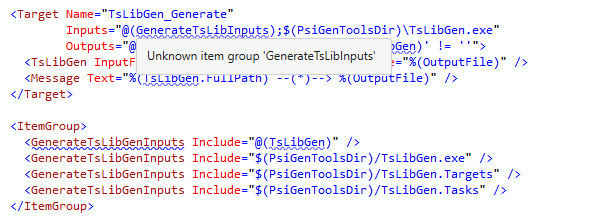
Fehlerhervorhebung in Echtzeit
ReSharper analysiert Ihre Buildskripte in Echtzeit – während Sie tippen – und hebt unbekannte Eigenschaften, Ziele, Aufgaben und Attribute hervor. Die Statusanzeige und das Navigieren zwischen Fehlern sind ebenfalls in Buildskripten verfügbar.
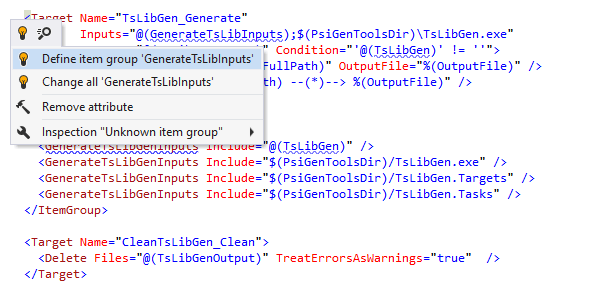
Quick-Fixes
ReSharper bietet in Buildskriptdateien Quick-Fixes für unbekannte Eigenschaften, Ziele, Aufgaben
und deren Attribute an. Wenn Quick-Fixes verfügbar sind, erscheint eine rote Glühbirne  links von der Codezeile, die den Fehler enthält, wenn sich der Textcursor auf dem Fehler befindet.
links von der Codezeile, die den Fehler enthält, wenn sich der Textcursor auf dem Fehler befindet.
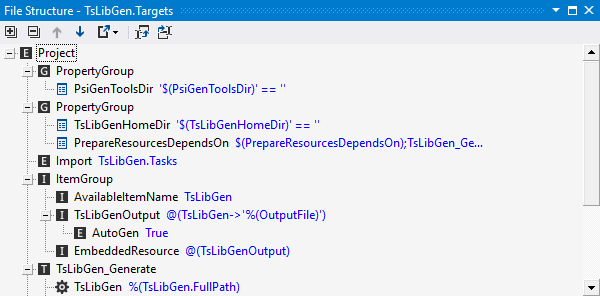
Navigation und Suche
ReSharper unterstützt Sie auf verschiedene Weise beim Navigieren in Buildskripten. Sie können zum Beispiel:
- von einer Referenz aus zur Deklaration von Aufgaben, Zielen und Eigenschaften gehen;
- Verwendungen finden;
- zwischen Verwendungen navigieren;
- Verwendungen hervorheben.
Außerdem können Sie im Fenster File Structure sehen, welche Eigenschaften und Ziele das aktuelle Buildskript enthält.
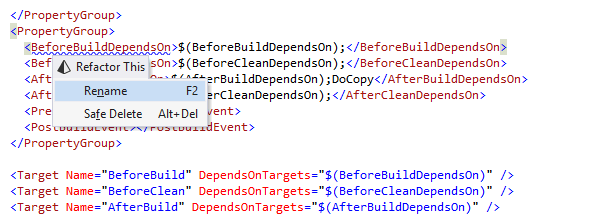
Refaktorierungen
Wenn Sie eine Eigenschaft oder ein Ziel mit der ReSharper-Refaktorierung Rename umbenennen, dann werden alle Referenzen und Verwendungen in Kommentaren und Strings automatisch auf den neuen Namen aktualisiert. Drücken Sie einfach Strg+R, R auf einem Symbol, um es umzubenennen.
Wenn Sie die Refaktorierung Safe Delete für ein Ziel oder eine Eigenschaft in einer Builddatei aufrufen, dann führt ReSharper alle notwendigen Validierungen und Operationen durch, um das ausgewählte Symbol zu entfernen. ReSharper kann für Sie auch alle Referenzen mit Konflikten entfernen. Drücken Sie einfach Strg+R, D auf einem Symbol, um es sicher zu löschen.
Hinweis zu Tastenkombinationen
Alle auf dieser Seite angegebenen Tastenkürzel sind in der standardmäßigen "Visual Studio"-Tastaturbelegung von ReSharper verfügbar. Weitere Informationen zu den beiden Tastaturbelegungen von ReSharper finden Sie in der ReSharper-Dokumentation.